Acest exemplu vă va explica cum, prin validarea datelor, puteți împiedica utilizatorii să introducă aceleași valori.
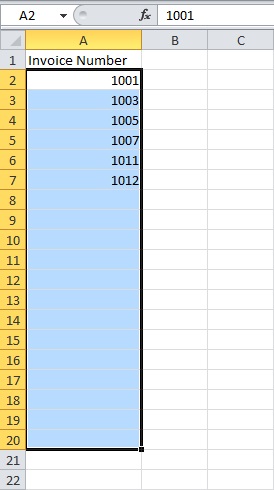
Introduceți formula prezentată mai jos în câmpul Formula și faceți clic pe OK.
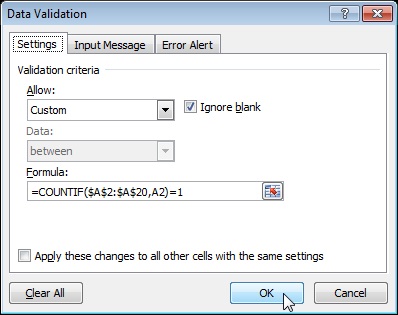
Explicație: Funcția COUNTIF are două argumente și numără numărul de valori din intervalul A2: A20. egală cu valoarea din celula A2. Deoarece nu avem nevoie de date duplicate, această valoare poate apărea o singură dată (= 1). Înainte de a deschide fereastra de verificare a datelor, am selectat intervalul A2: A20. astfel încât Excel a copiat automat formula la restul celulelor din acel interval. Rețineți că am creat o referință absolută la interval.
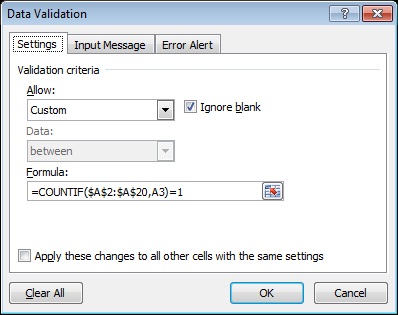
După cum puteți vedea în figură, această funcție numără numărul de valori din domeniul A2: A20. egală cu valoarea din celula A3. Din nou, această valoare poate fi detectată o singură dată, deoarece vrem să evităm dublarea datelor.
Rezultat: Excel generează un mesaj de eroare deoarece ați introdus deja acest număr.
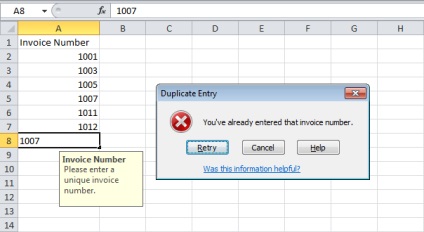
Notă: Pentru a specifica un indiciu de intrare sau un text pentru a raporta o eroare, faceți clic pe fila Mesaj de intrare sau pe fila Alarma de eroare.
Articole similare
Trimiteți-le prietenilor: